
-
Игры
Всего материалов на сайте: 31324Посмотреть все игры 276
-
Minecraft
-
Моды
9 категорий с 45 модификаций для Minecraft

Как поменять скин в Minecraft
Все игроки рано или поздно приходят к мысли о замене скина в игре. Действительно – очень надоедает бегать с одним и тем же внешним видом. Плюс, порой хочется выделяться на серверах. Быть уникальным. Иметь отличия от других игроков. Поэтому ниже представлены основные способы изменить скин со Стива (оригинального) на желаемый облик. Рассмотрим основные лаунчеры и лицензию майнкрафта.
Скины в TLauncher’e
Сначала рассмотрим установку в самом популярном лаунчере. Его используют большинство игроков. Плюс, поставить скин здесь достаточно легко.
Открываем TLauncher. Нажимаем на кнопку “Установить скин”:
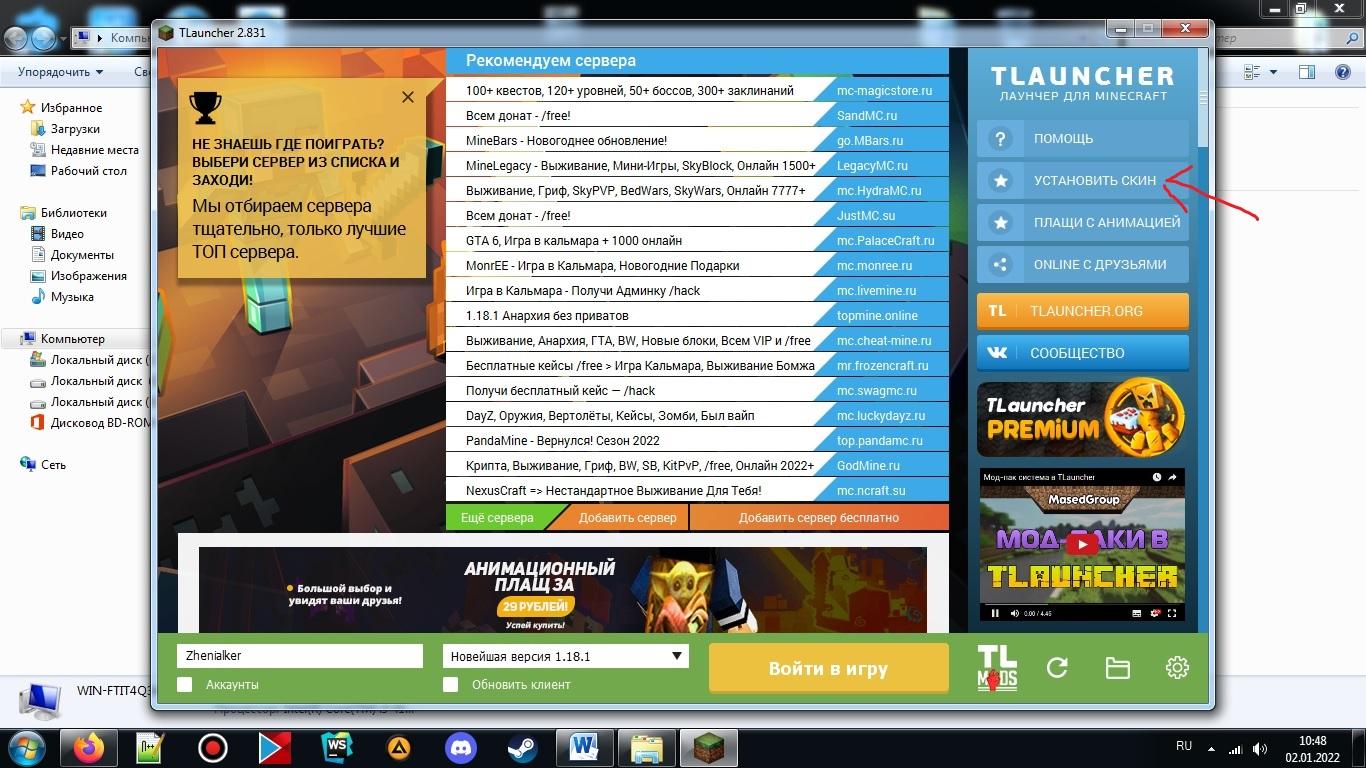
Перебрасывает на страницу с инструкциями. Далее, нужно просто следовать им. Для наглядности ниже представлен такой же порядок действий.
Регистрируемся:
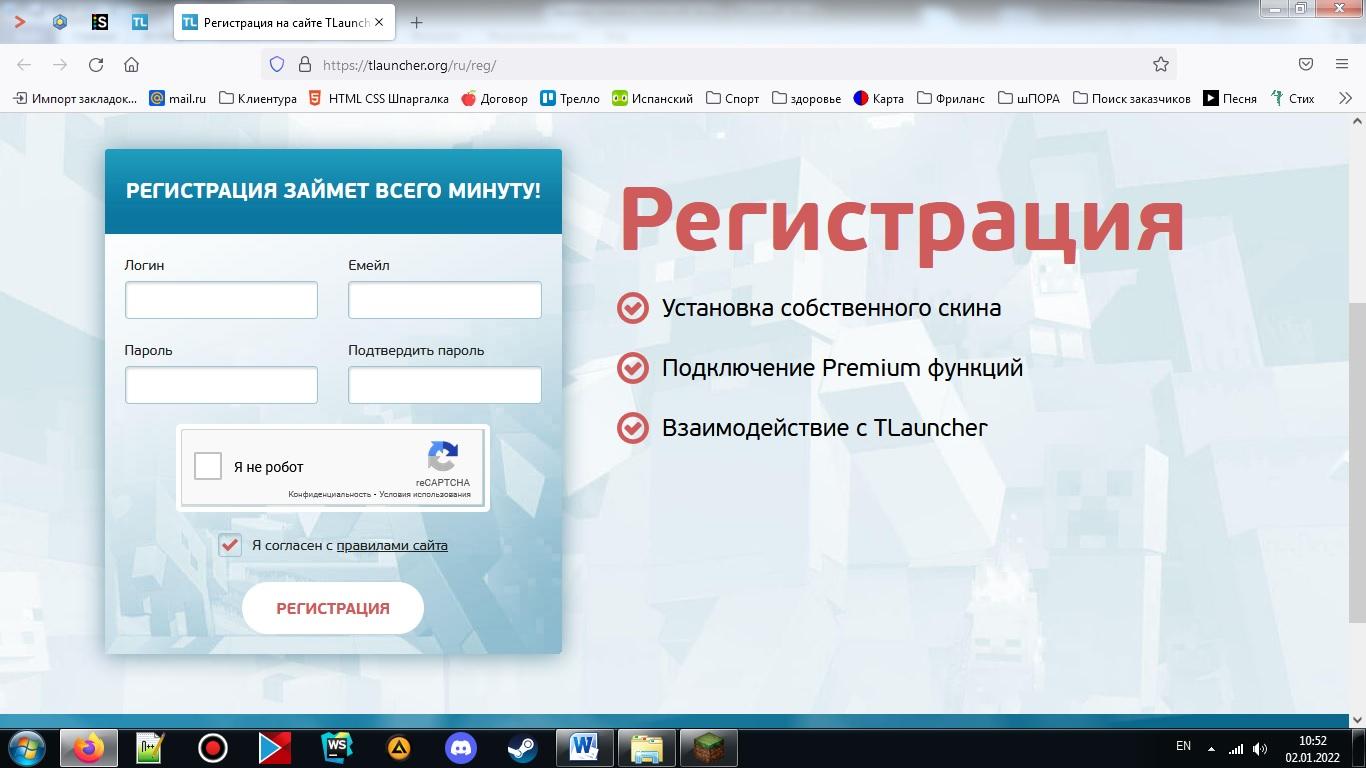
Затем, в личном кабинете можно просто выбрать скин и плащ из каталога:
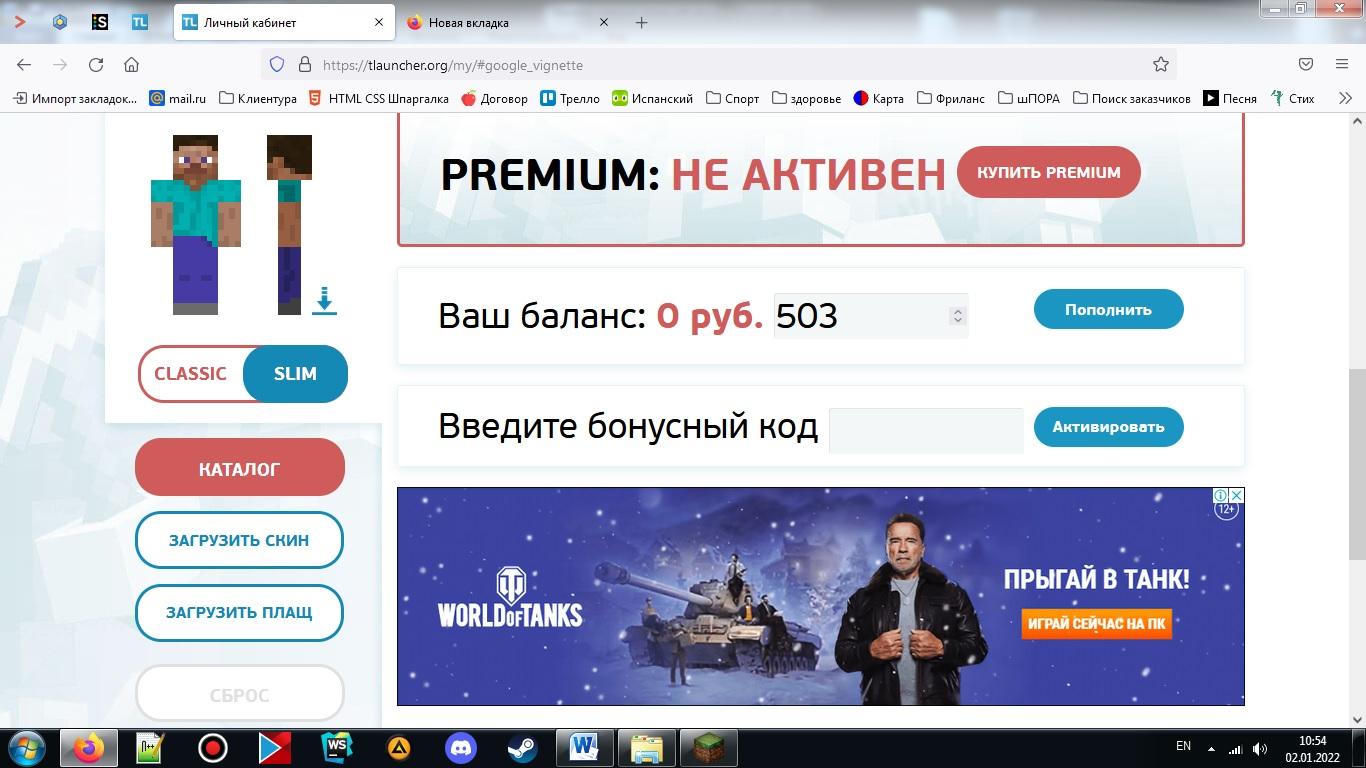
Представленных вариантов там достаточно много. Однако, если есть свой собственный скин, то можно запросто загрузить его через соответствующую кнопку. Рекомендуемый размер “64x32”. При приобретении в TLauncher’e пользователем Премиум-аккаунта открывается возможность загрузки для HD-скинов (с большим разрешением).
Далее, открываем лаунчер. Нажимаем на галочку “Аккаунты”. Авторизуемся. Выбираем версию игры со значком “TL”. Готово! Скин будет отображаться в игре. Правда есть один значительный момент. Важно, чтобы друзья пользователя тоже использовали эту версию. Тогда скин будет виден всем.
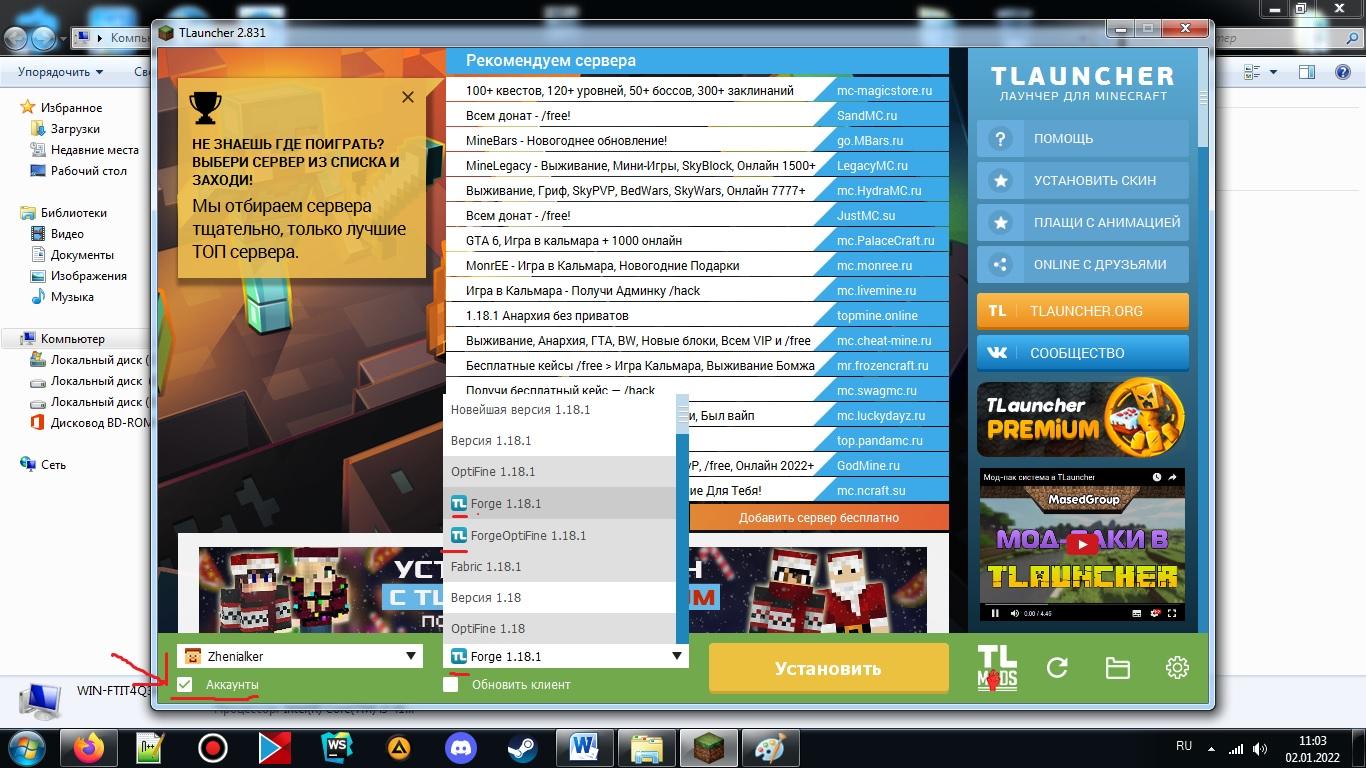
Это, кстати, один из самых весомых минусов при использовании лаунчера. Скины будут видны только его пользователям. На остальных лаунчерах и лицензии они работать не будут.
Скины в MLauncher’e
В данном лаунчере встроена система от SkinsCraft.ru . Поэтому необходимо зарегистрироваться на этом сайте. Далее, можно перейти в конструктор скинов (“Создать скин”) и сделать свой собственный облик персонажа.
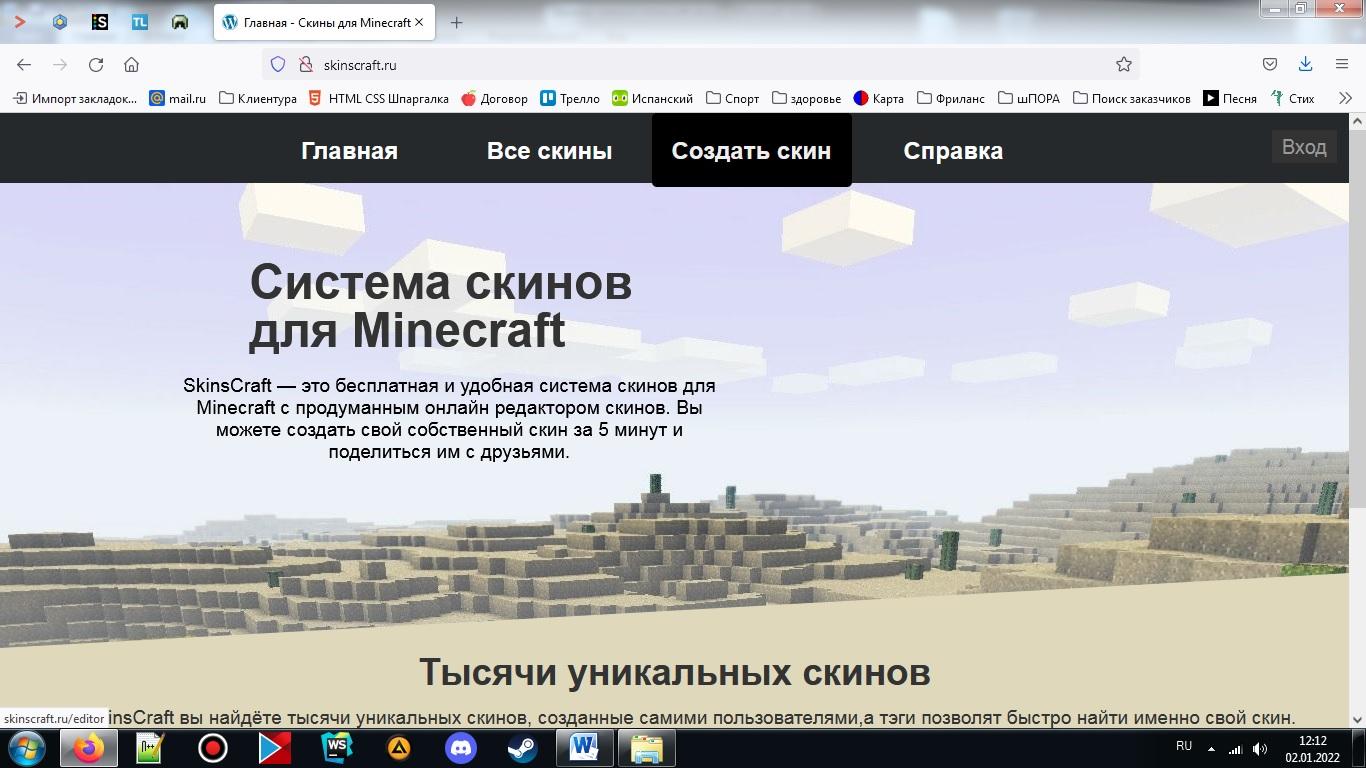
После создания его можно сохранить под определенным именем. Именно это и будет логином для входа в игру. Главное – стоит помнить, что игроки на других лаунчерах будут видеть Стива вместо добавленного скина.
Скины в других лаунчерах
На самом деле, в Minecraft’e очень много различных лаунчеров. Наиболее известные:
- TLauncher
- MLauncher
- KLauncher
- GID-Launcher
- Multi-MC
- И десятки других…
Описывать установку для каждого нет необходимости. Хотя способы добавления скина всегда разные, но принципы везде одни и те же. В любом лаунчере это использование собственной базы скинов. Только в каких-то это делается с помощью привязки к аккаунту, как в TLauncher’e. А в других уже с помощью сторонней базы данных, как в MLauncher’e. Плюс, не стоит лениться – всегда можно посмотреть подробную инструкцию на официальных сайтах лаунчеров.
Скины в лицензии
Если лицензия уже куплена, то можно приступать к созданию собственного скина. Для начала следует зайти в учетную запись на “minecraft.net”. Далее, перейти во вкладку “Скин”:
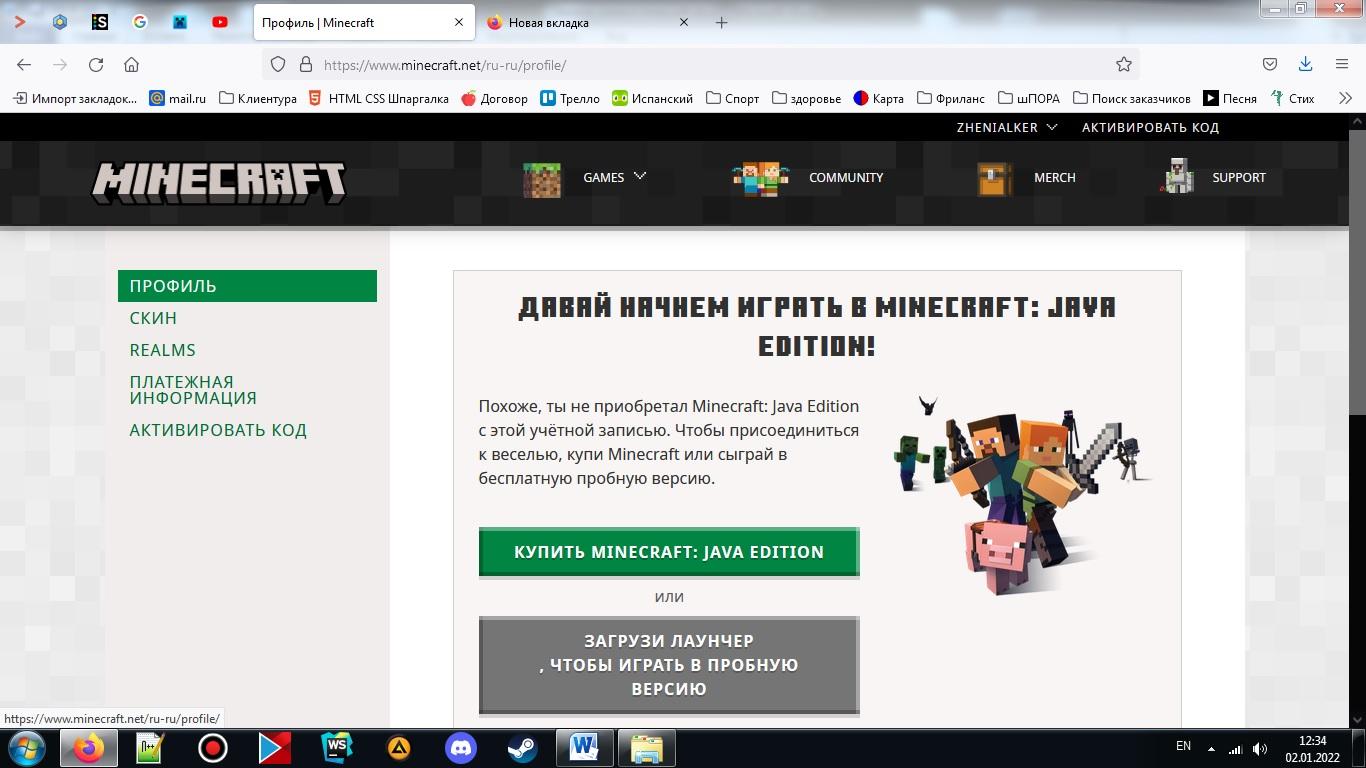
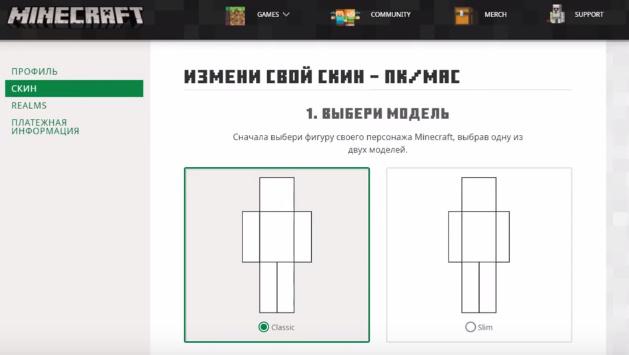
Здесь можно загрузить свой собственный внешний вид персонажа. Искать скины необходимо в Интернете. Они встречаются на многих сайтах. Плюс, некоторые пользователи их рисуют самостоятельно. Когда с выбором скина покончено, необходимо просто загрузить их. Делается это в той же вкладке “Скины” на “minecraft.net".
После этого скин будет доступен в официальном лаунчере. Здесь его можно переименовать. Также именно в лицензии выбирается основной скин для определенного никнейма:
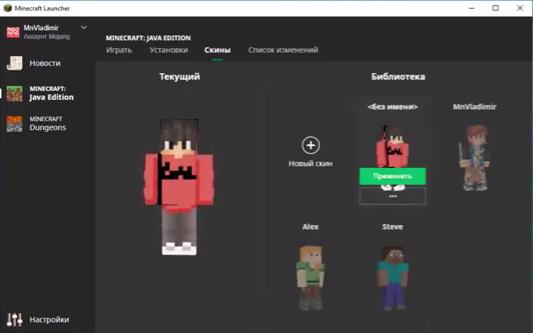
Далее, заходим в игру и проверяем. Если все сделано правильно, то персонаж поменяет облик.
Замена игровой модели (версия ниже 1.5.2)
Есть способ, позволяющий поменять модель Стива на другой скин. Это заменит весь оригинальный облик игровых персонажей. Даже на серверах. Однако загвоздка будет заключаться в том, что никто не заменит изменений. Скины поменяются только на той пиратке, где была выполнена данная процедура.
- Вначале качаем любой скин из Интернета. Их полно на различных сайтах.
- Далее, переименовываем скин в “char.png” (без кавычек).
- Находим файл “Minecraft.jar”. Обычно он находится в папке “bin”. Открываем с помощью архива.
- Находим папку “mob”. Затем заменяем оригинальный “char.png” на скачанный скин.
Готово! Теперь в игре все игроки будут отображаться по-другому.
Замена ника
Ранее был самым распространенным способом. Заключается в замене своего имени на никнейм пользователя, скин которого понравился. Для этого следует перейти на сайт “namemc.com” (без кавычек). Далее, просто необходимо вписать вместо своего никнейма имя с понравившимся скином.
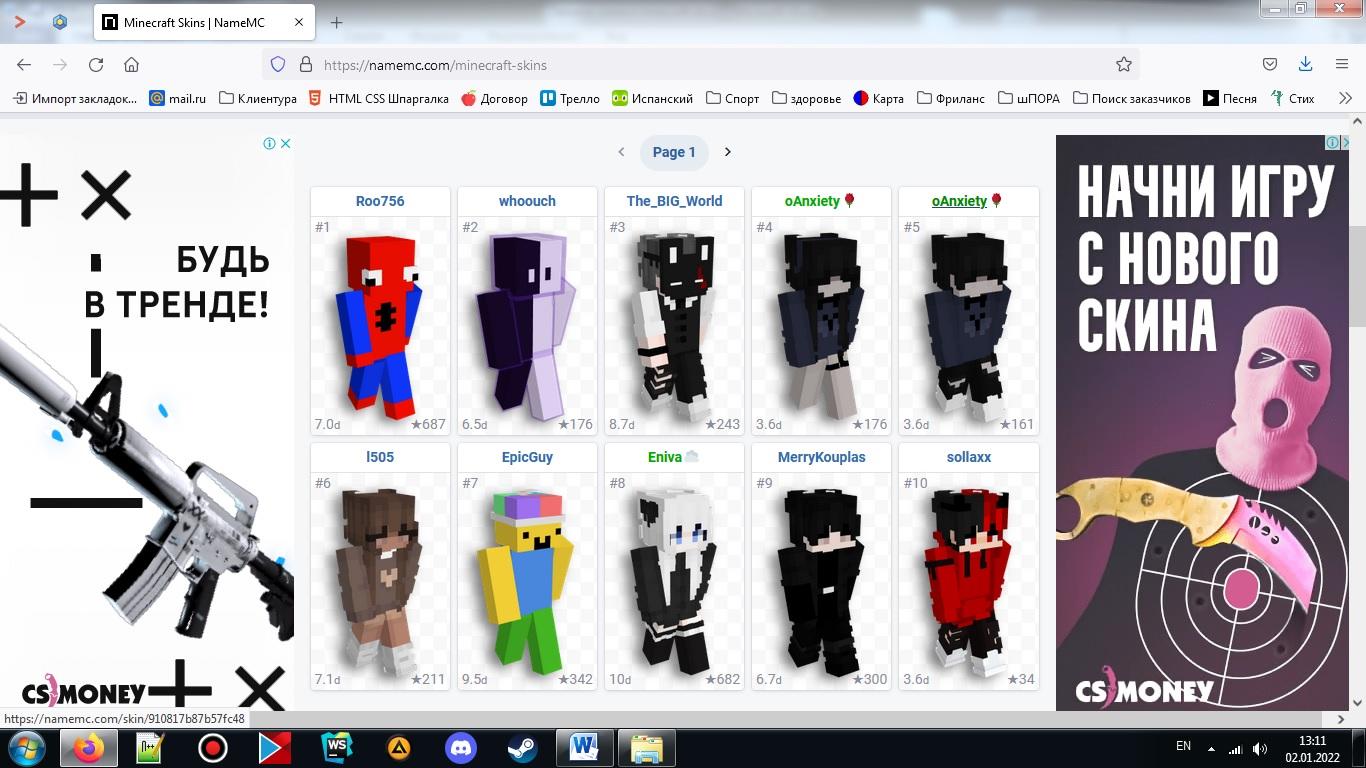
Выше представлены основные способы замены облика персонажа в игре. Многое зависит от используемого лаунчера. Будь это лицензия или пиратка – в любом случае пути для замены скина весьма похожи. Главное – понять общие принципы. Тогда установка не займет много времени и сил.
Как сделать пустой мир (без блоков) в Minecraft. Мир для Skyblock.
- 3725
- 0
- 15 дек 2021
Комментарии 0
Правила написания комментариев. За несоблюдение - бан!
- Использование ненормативной лексики (мат) в сообщениях
- Общение не по теме материала
- Любые оскорбления других участников, в том числе автора материала
- Написание сообщений целиком или частично БОЛЬШИМИ буквами (Caps Lock)
- Высказывание своего мнения, не подкрепляя его аргументами
- Использование ссылок на сторонние сайты, либо использование изображений/видео/другого контента, содержащего вышеупомянутые ссылки
Сообщения, нарушающие данные правила, будут удалены, а злостные нарушители - лишены возможности добавлять комментарии на сайте!